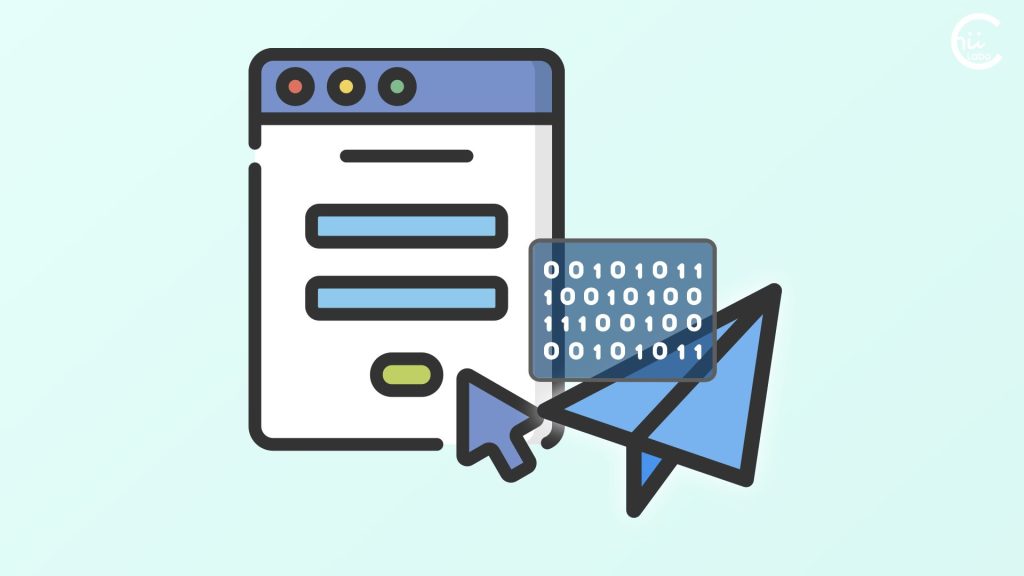スマホの機種変更の設定の目的は、新しい機種で旧機種と同じように使える状態にすることです。
どのような機能を使っているか振り返ってみると、設定で必要なことが整理できます。
スマホ切り替えのデータ移行というと、電話帳や写真の移行を思い浮かべます。
しかし、それらは設定一つで割と簡単にできます。
1番注意が必要なのは、アプリの引継ぎです。個々のアプリで違うので、余裕を持って取り掛かりましょう。
1. 大きなポイントは4つ

2. SIMがあるから電話がかかる
電話番号などスマートフォンの加入者情報は、スマートフォン内のSIMカードに書き込まれています。
SIMカードを新しいスマホに差し込むと、電話はそっちつながるようになります。

機種によっては、対応するSIMカードの種類が変わったり、加入者情報を書き換えたりして、SIMカードを新しく発行し直すことが必要なときもあります。
3. 電話帳を移行する
電話帳やカレンダー、設定やインストールしたアプリリストは、Googleアカウントにバックアップすることができます(iPhoneの場合は、Apple ID の iCloud が相当します)。
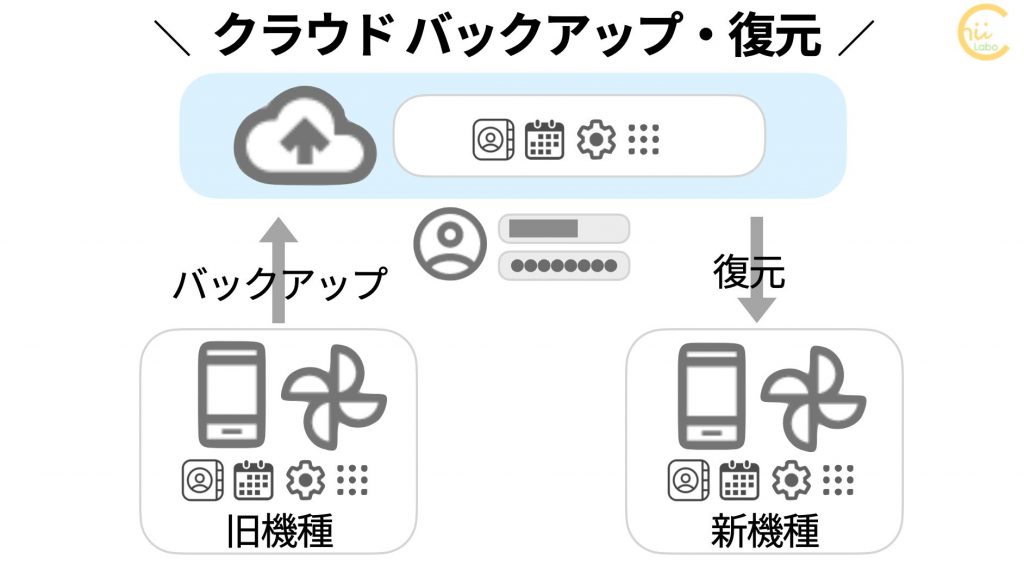
古いスマホの「設定」ー「システム」から、「バックアップ」できているか確認できます。

バックアップは、(1)スマホ内の個人データと(2)写真・動画に分けて設定します。
(1)スマートフォンのバックアップでは、インストールしたアプリの一覧、SMSメッセージ、設定、通話履歴、連絡先を引き継ぐことができます。
(2)Googleフォトでは、15GB(無料の場合) までなら、写真・動画を預けることができます。

新しいスマホでは、初期設定のときに、Googleアカウントのログインをするだけで、自動的にバックアップ内容が同期されます。

自動バックアップを有効にしていれば、新機種の初期設定ができた時点で、かなりの設定が引き継がれているんです。
4. アプリの設定をする
個別のアプリの設定はバックアップされません。基本的に自分で設定する必要があります。
多くのアプリ・サービスは、インターネット上にデータを保存しています。
利用アカウントにログインするだけで、そのまま利用できます。必要なのは、IDとパスワードだけです。
例えば、メルカリやAmazonでは、ほしいものリストを引き継げますし、Facebookでは投稿や友だち一覧をそのまま見ることができます。

しかし、中には事前に旧機種でデータの引き継ぎ操作が必要なアプリがあります。
大事なところでは、キャリアメールやLINE、おサイフケータイなどです。

これらのアプリには、内部データをいったんサーバに預ける操作があります。
それをしてから、新機種に移行しないと、メールやメッセージ、チャージしたポイントなどを引き継げないことがあるので、要注意です。

データ移行で一番気をつけないといけないのは、このアプリの移行が必要なものです。
よく使うアプリについては、一つずつ「機種変更の仕方」を調べておきましょう。
5. データの移行
そのほかのデータは、SDカード・パソコンなどにいったんデータをコピーして、移動する必要があります。
新しいスマホにすると、後から必要なデータに気づくことがあります。機種変更のときには、古いスマートフォンも持ち帰って置くほうがよいですよ。
携帯ショップによっては、操作ガイドを配布しています。

いろんなパターンを網羅しているので、まずは自分がどれに該当するか、じっくり確認しましょう。
こちらもどうぞ。


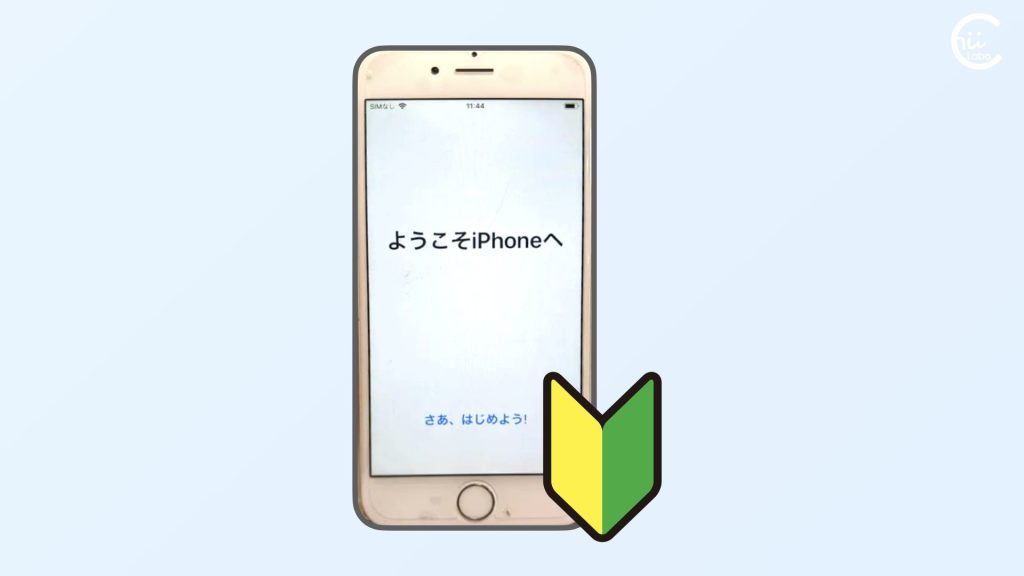

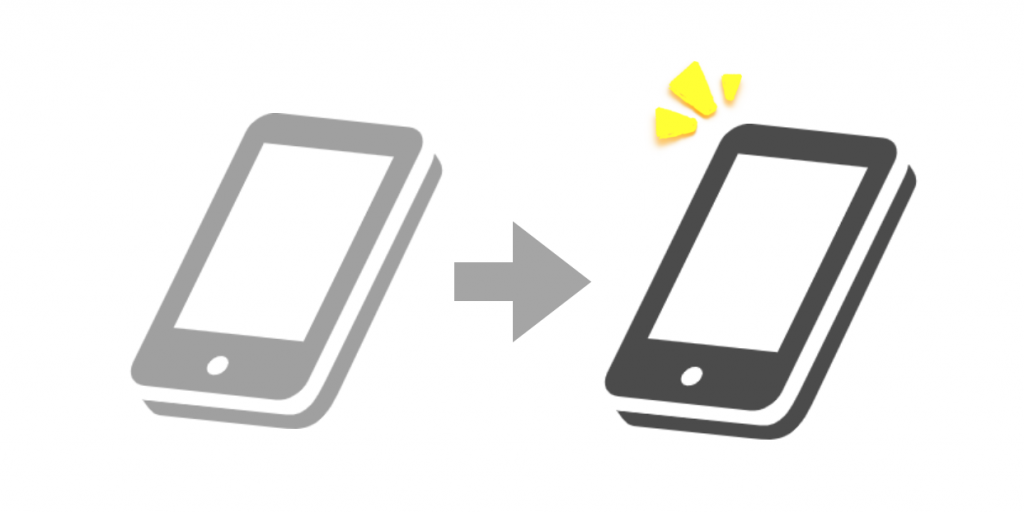
![[iPhone] 接続はプライベートではありません?【勝手にフリーWi-Fiに接続してしまったら】](https://chiilabo.com/wp-content/uploads/2021/03/ScreenShot-2021-03-21-10.21.39-1-1024x569.jpg)